Agendi jagamine SharePointi kaudu Teamsis
Applies To
Microsoft TeamsAgendid aitavad teil kiiresti saada teavet, mis on kohandatud teie projekti, tiimi ja ülesannete jaoks. Kui olete SharePointi saidil, saate valida agendi, haarata jagamislingi ning jagada seda Teamsis (või muudes Microsoft 365 rakendustes).
Märkus.: Agent vastab vastavalt küsimuse esitanud isiku õigustele. Kui jagate agenti teistega, pääsevad nad juurde ainult allikatele, mille jaoks neil on õigused. Agendi saitide, lehtede ja failide õigusi ei kohandata agendi jagamisel automaatselt. Seetõttu peate võib-olla värskendama agendi ressursside ühiskasutusõigusi, et teised saaksid agenti täielikult kasutada.
Agendi jagamine Teamsis
Agendi lisamine Teamsi vestlusse
Saate Teamsi vestlusse lisada Copiloti agendi, mida saavad kasutada ka teie tiimikaaslased.
Selleks tehke järgmist:
-
Logige oma SharePointi saidile sisse töökontoga.
-
Valige mis tahes saidi, lehe või dokumenditeegi paremas ülanurgas Copiloti ikoon.
-
Agendi, keda soovite jagada, leiate agentide loendist.
Märkus.: SharePointi saidi valmisagenti ei saa ühiskasutusse anda.
-
Valige kolmikpunkt (kolm punkti) ja seejärel valige Lisa Teamsi.
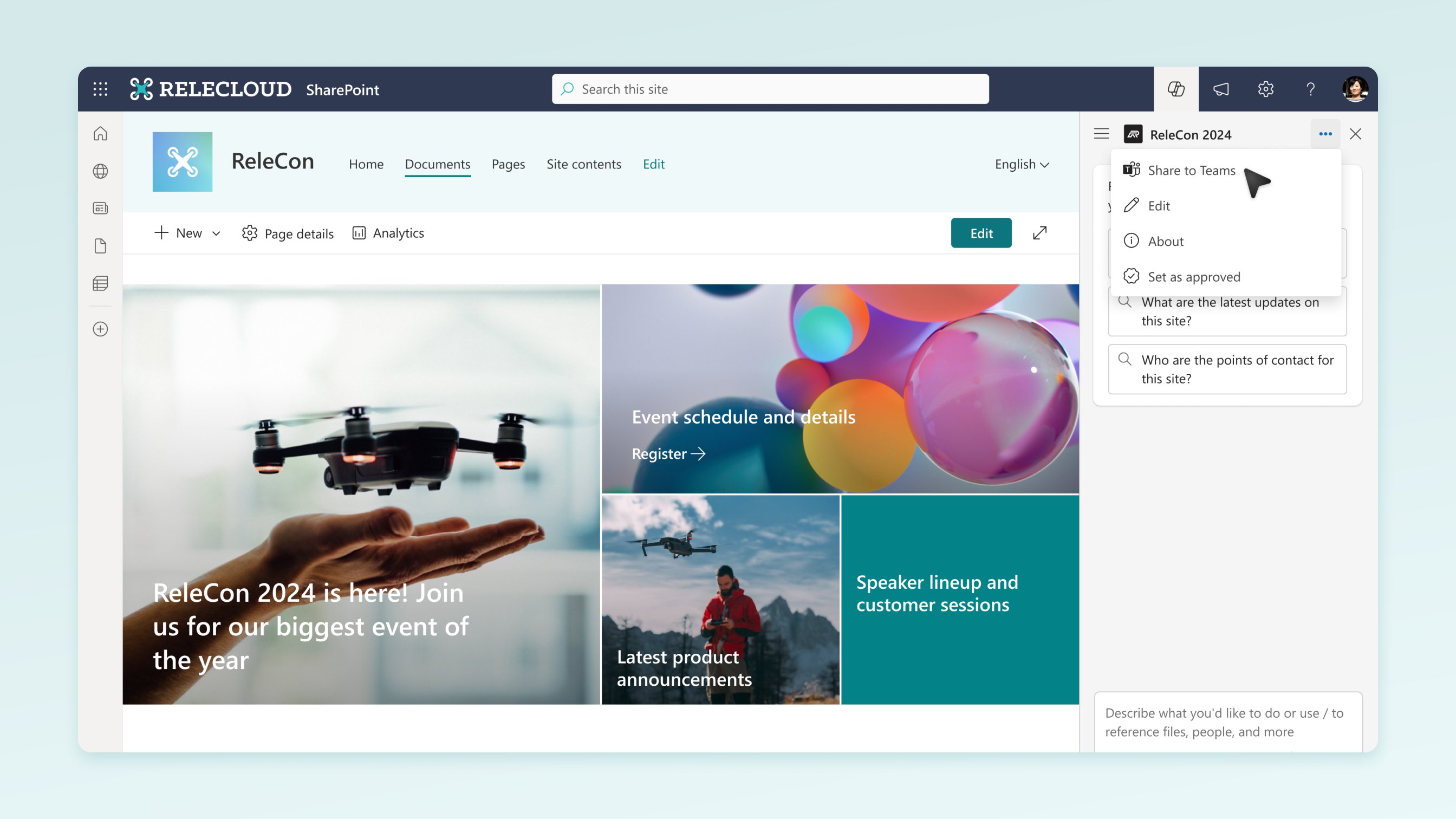
-
Pärast Teamsis rühmavestluses või koosolekul jagamislingi saatmist palutakse teil agent vestlusesse lisada.
Märkused:
-
Kui te ei valiLisa sellesse vestlusse, kuvatakse URL-i küll rühmavestluse liikmetele, kuid te ei saa agendiga rühmavestluses suhelda.
-
SharePointi agente saab kasutada Teamsi rühmavestlustes ja koosolekutes Teamsi töölaua- ja veebiversioonis. Tulevikus toetame SharePointi agente ka kanalis ja mobiiliversioonis. Kasutajad saavad tulevikus agentidega ka üks ühele vestlusi pidada. Lisaks saavad välis- ja külaliskasutajad agentidega suhelda.
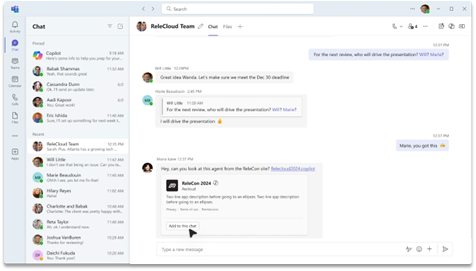
-
-
Nüüd saate päringu tegemiseks Copilotit @-mainida samamoodi nagu üksikkasutajat.
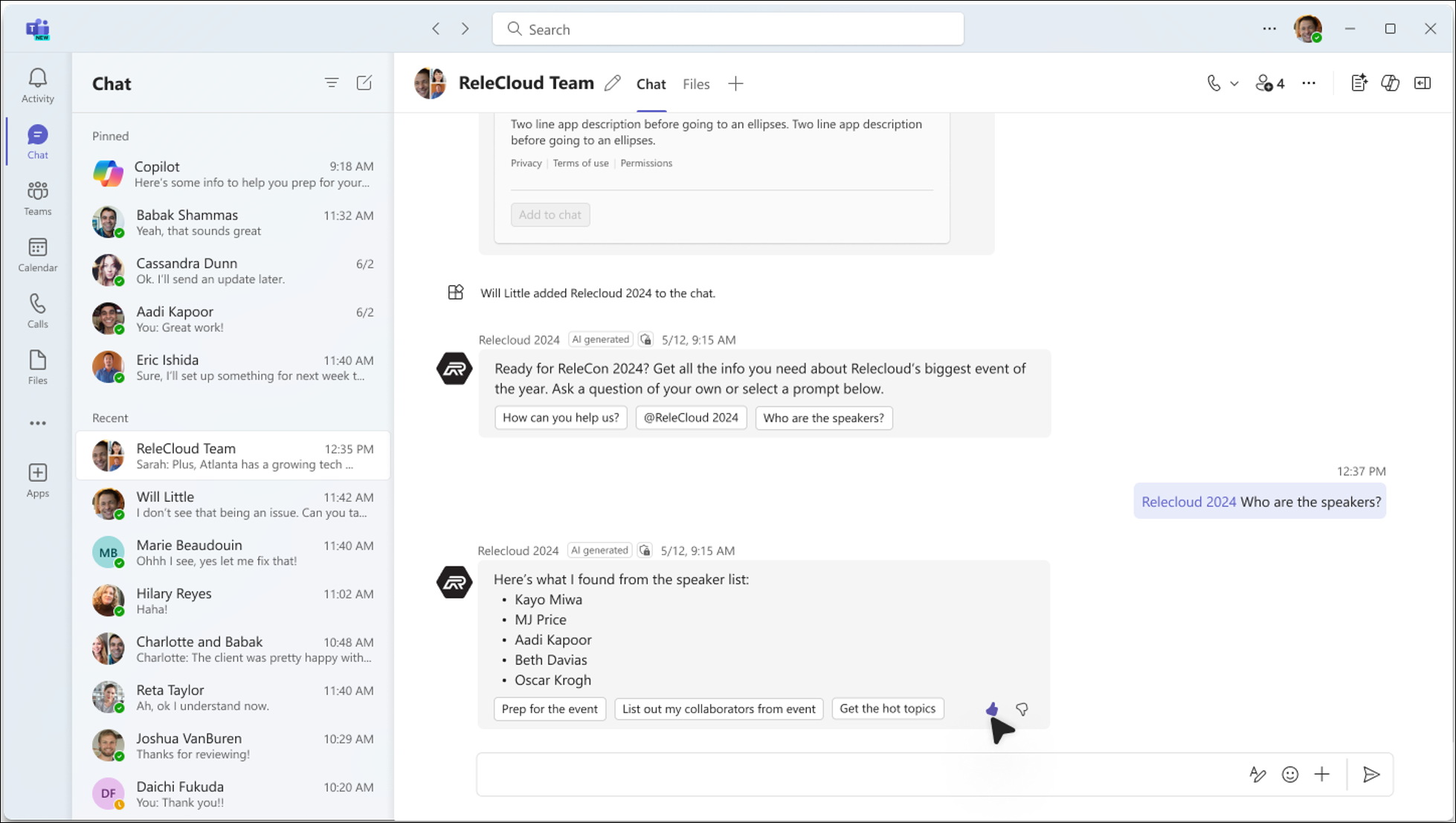
Märkus.: Korraga saab lisada ainult ühe agendi. Kui proovite lisada agenti rühmavestlusse, millel on agent juba olemas, eemaldatakse olemasolev agent. Mitme agendi tugi tuleb tulevastes väljaannetes.
Agendi eemaldamine Teamsist
Agendi saate eemaldada jaotises „Halda rakendusi“ lõime kolmikpunktis:
-
Otsige Teamsi kliendi vasakus servas vestluste loendist üles vestlus, mis sisaldab agenti.
-
Valige kolmikpunkt ja valige Halda rakendusi.
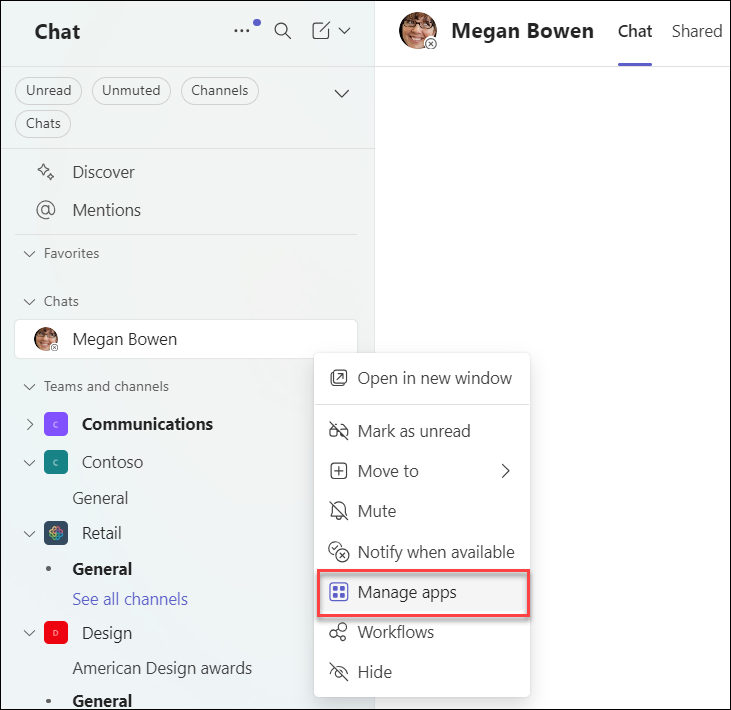
-
Valige kolmikpunkt selle agendi kõrval, mille soovite vestlusest eemaldada, ja klõpsake nuppu Eemalda.
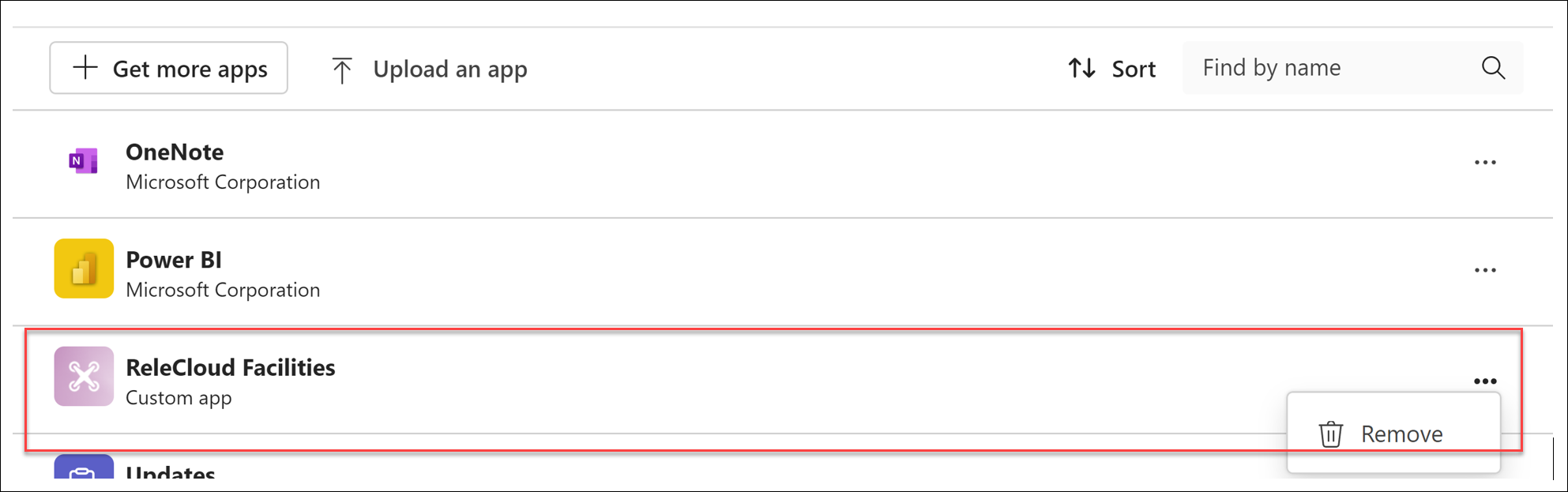
KKK ja andmete töötlemine
SharePointi agendi kohta leiate lisateavet teemast Korduma kippuvad küsimused.
Lisateavet Microsoft 365 Copiloti toimimise kohta leiate teemast Microsoft 365 Copiloti andmed, privaatsus ja turve.










